Sous Linux, l'éditeur Vim est doté de nombreux outils opérationnels qui permettent à ses utilisateurs de naviguer dans de gros fichiers de données et de passer en haut ou en bas sans aucun problème.
- Comment sauter la fin d'un fichier dans Vim
- Comment revenir au début d'un fichier dans Vim
- Conclusion
Comment sauter la fin d'un fichier dans Vim
L'éditeur Vim est devenu populaire parmi les utilisateurs en raison de ses fonctions conviviales. Le processus de navigation directement vers le bas d'un fichier à l'aide des touches fléchées ou du défilement est assez lent et irritant lorsqu'il s'agit de données volumineuses. L'éditeur Vim dispose de plusieurs façons de le faire ; passons en revue chacun d’eux.
(Nous effectuons cela sur la version Ubuntu 22.04).
Obtenez l'éditeur Vim à l'écran en tapant Vim dans un terminal :
parce que

Ouvrez le fichier sur lequel vous travaillez ; nous supposons un exemple de fichier contenant un certain nombre de jours dans un mois.
1. Sautez la fin du fichier en utilisant Shift + G
Le moyen le plus court et le plus courant d'accéder à la fin du fichier consiste à utiliser le g clé. Ouvrez le fichier dans Vim et supprimez le mode insertion en appuyant sur le bouton ESC.
L'écran ci-dessous montre le fichier de données dans le fichier :
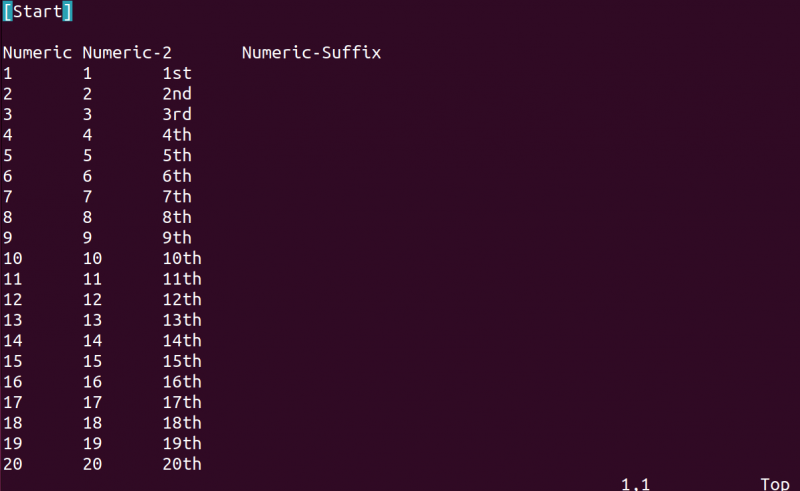
Maintenant, appuyez sur les touches Maj + g pour atteindre la dernière ligne du fichier :
changement + g 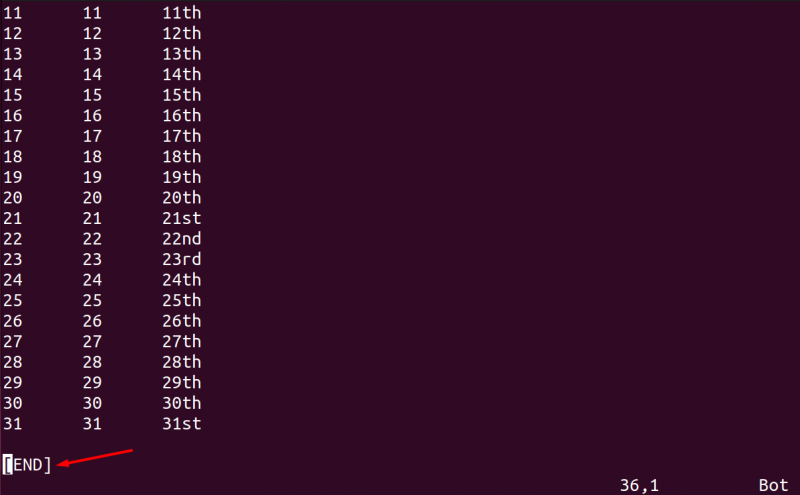
2. Aller à la fin du fichier à l'aide de la touche de fin
Une autre façon d'aller à la fin d'un fichier consiste à utiliser le Contrôle + Fin clé:
ctrl + fin 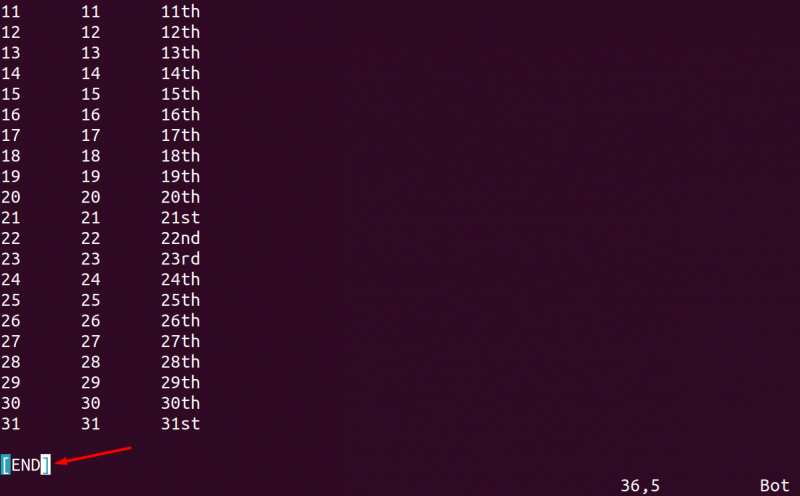
3. Accédez à la fin du fichier à l'aide des touches G+A
Les touches suivantes vous permettent d'accéder à la dernière ligne du fichier et de passer du mode commande en mode insertion :
changement + g + a 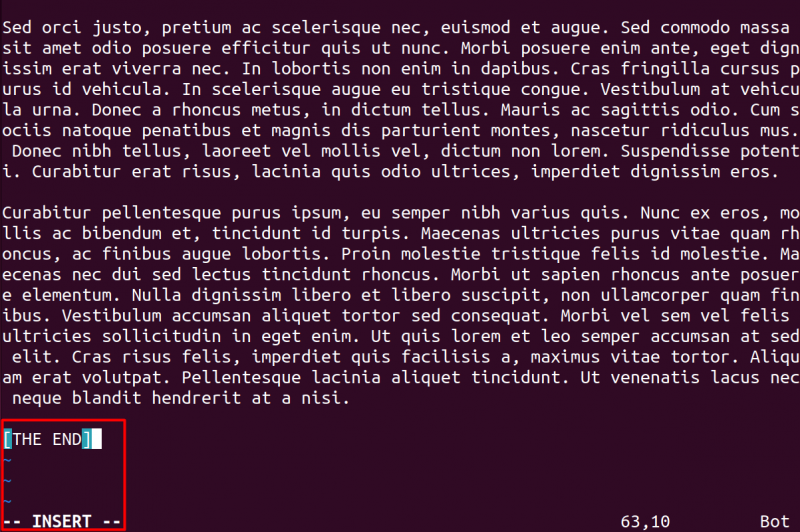
En exécutant la syntaxe ci-dessus, vous pourrez ajouter, supprimer ou mettre à jour le document.
4. Sauter la fin du fichier à l'aide de crochets fermés
Entrez les parenthèses fermées 2 fois instantanément et cela déplacera le curseur à la fin du fichier :
] ] 
5. Sauter la fin du fichier à l'aide de la commande $
Exécutez la commande $ suivante pour déplacer le curseur vers la dernière ligne du fichier de travail. Cela s'exécutera lorsque vous serez en mode normal :
:$ 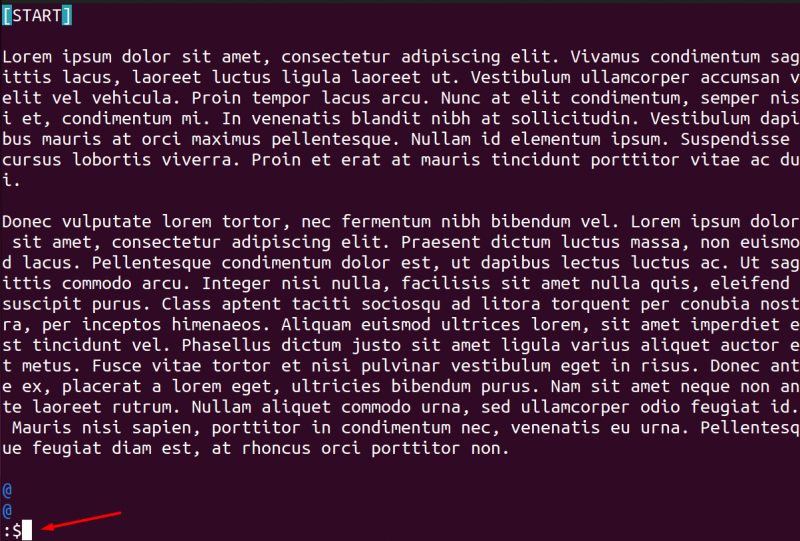
Maintenant, frappez le Entrer bouton pour exécuter ceci :

Points bonus
Comment revenir au début d'un fichier dans Vim
Nous disposons également de plusieurs touches de raccourci dans Vim pour revenir au début du fichier.
1. En appuyant sur la touche gg :
Pour revenir au début d'un fichier dans l'éditeur Vim, la méthode couramment utilisée consiste à appuyer sur ' g ' deux fois lorsque le mode normal :
gg2. En appuyant sur les touches 1+G
Vous pouvez également appuyer sur la touche 1 + Maj + g simultanément pour passer à la ligne supérieure du fichier :
1 + changement + g3. En appuyant sur le bouton Accueil
Appuyez sur le bouton Contrôle ainsi que sur le bouton Accueil pour accéder à la première ligne de l'éditeur Vim :
ctrl + accueil4. Appuyer sur les supports ouverts
Utilisez les crochets ouverts en les frappant deux fois pour accéder à la ligne supérieure du fichier ; assurez-vous d'abord que vous êtes en mode normal via le ' Échap ' bouton:
[ [5. En appuyant sur le bouton 1
Tapez :1 dans l'éditeur Vim lorsque vous êtes en mode normal, cela vous redirigera vers la première ligne de l'éditeur Vim :
: 1Conclusion
Lorsque vous travaillez avec les données d'un fichier volumineux, vous pourriez trouver long et irritant de passer à la dernière ligne du fichier à l'aide d'un curseur ou des touches fléchées. Vim, un éditeur populaire du système d'exploitation Linux, permet à ses utilisateurs de le faire de plusieurs manières.
Ce guide a mentionné toutes les manières possibles de naviguer rapidement à la fin d'un fichier dans l'éditeur Vim. Ces méthodes incluent l'utilisation des touches Shift + G, l'appui sur les touches Control + End, via les crochets fermés et la commande $. Non seulement cela, nous avons également mentionné comment revenir au début du fichier via plusieurs méthodes.